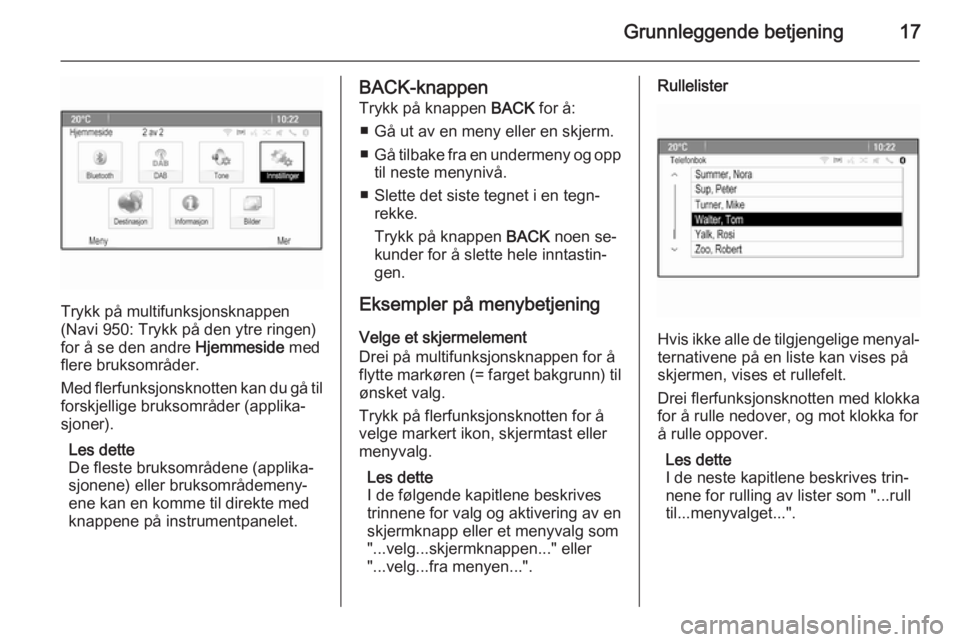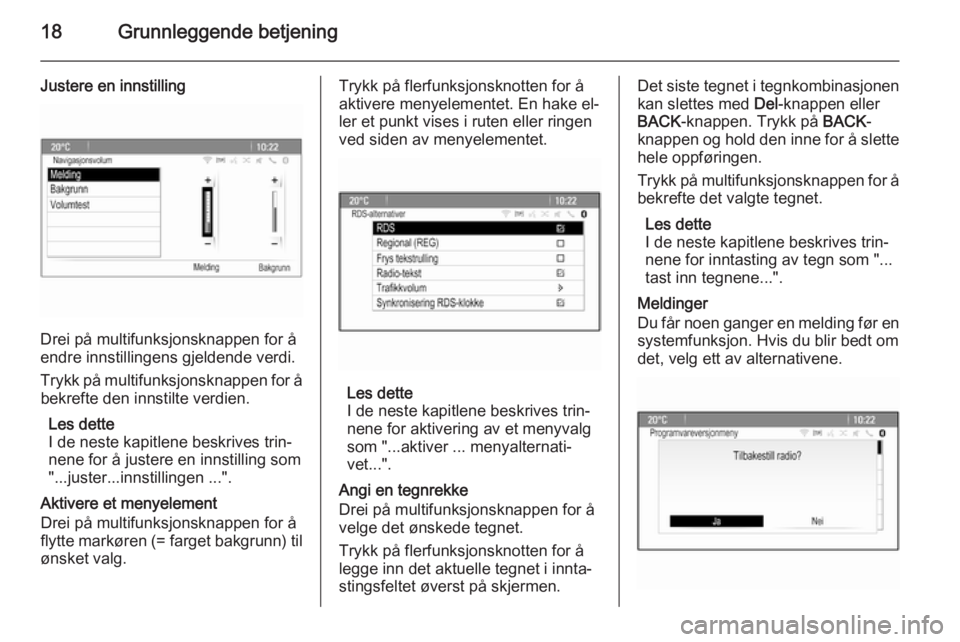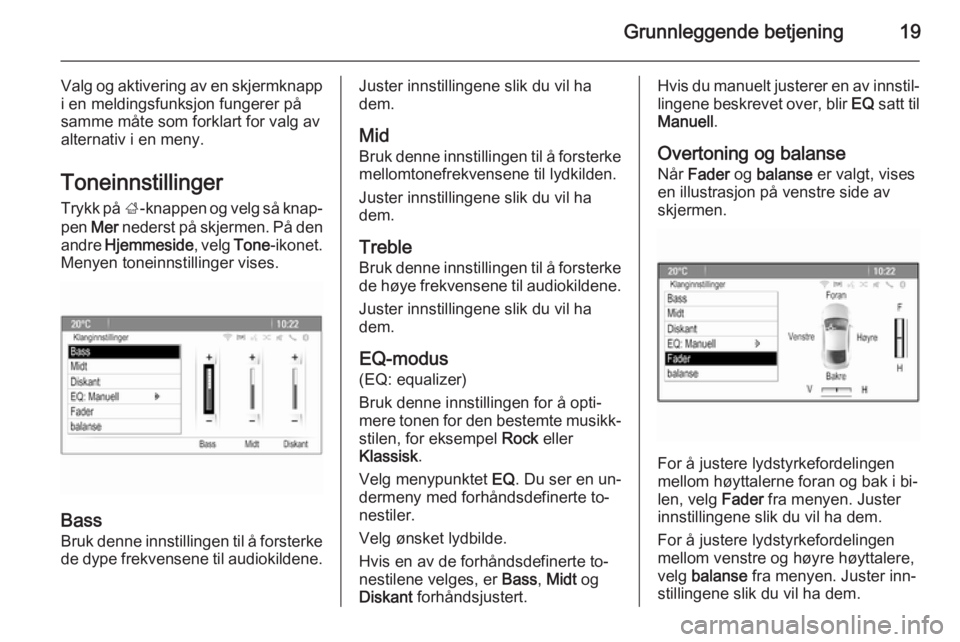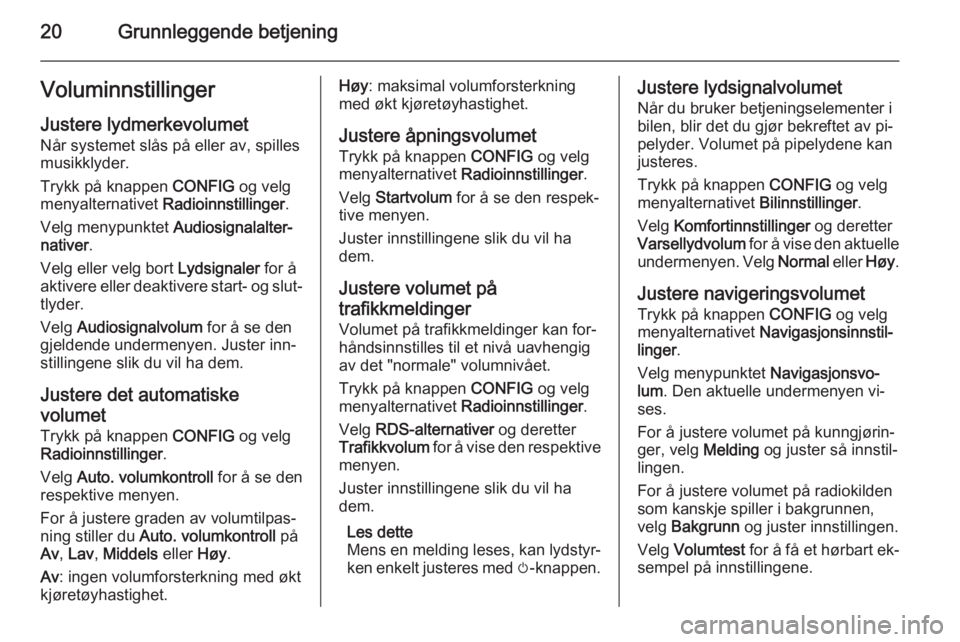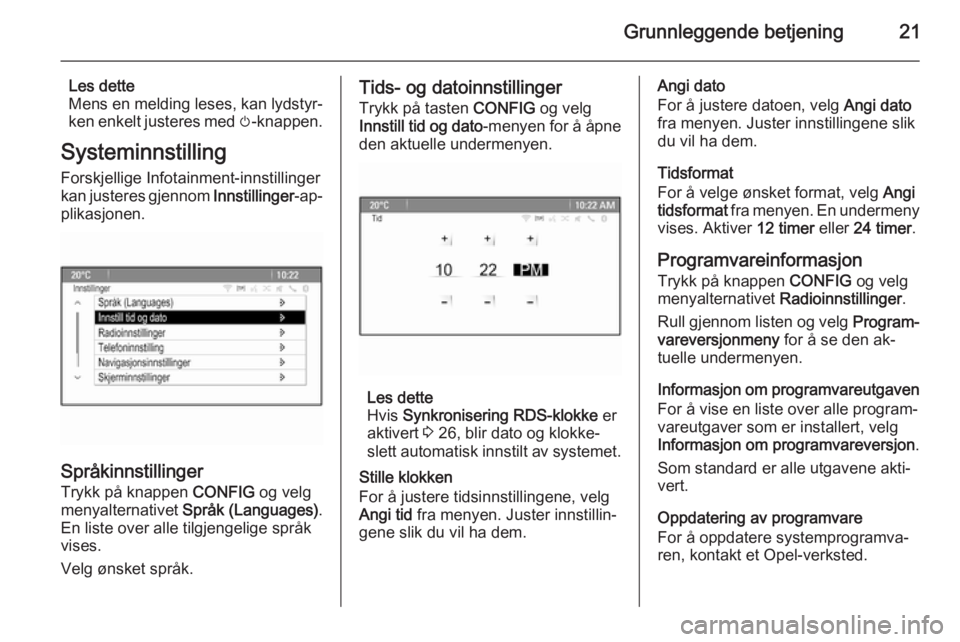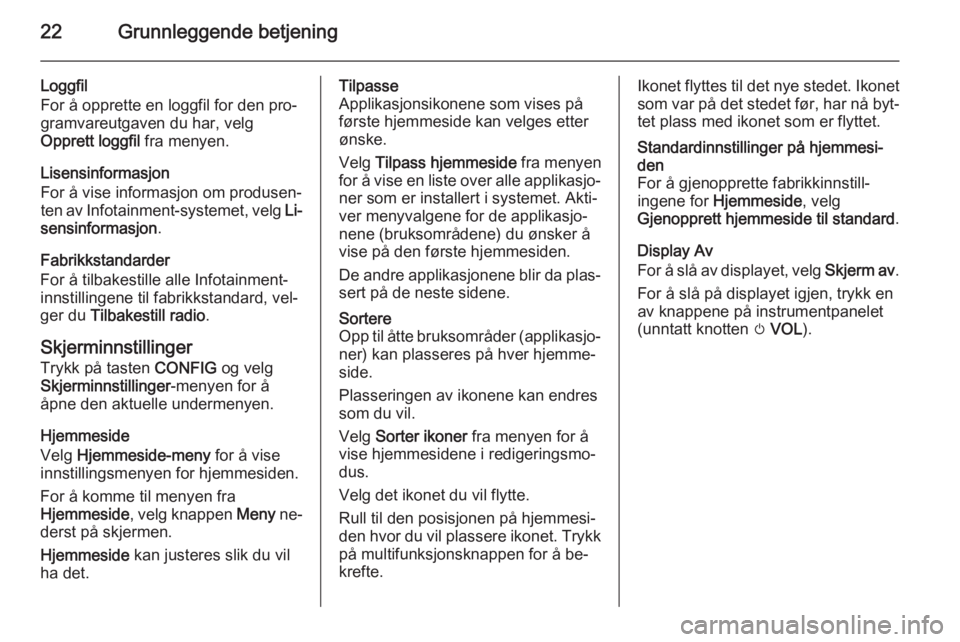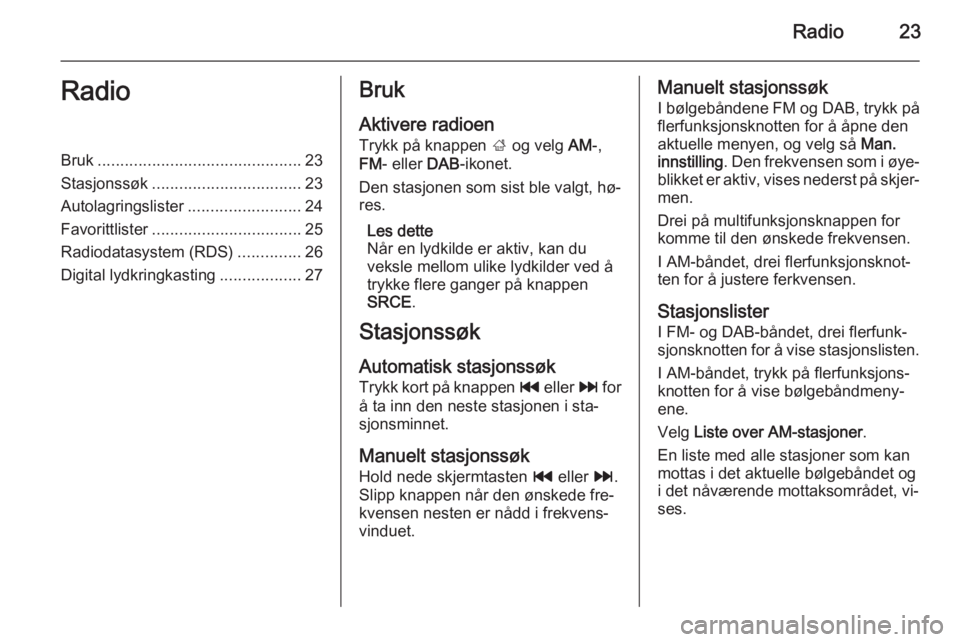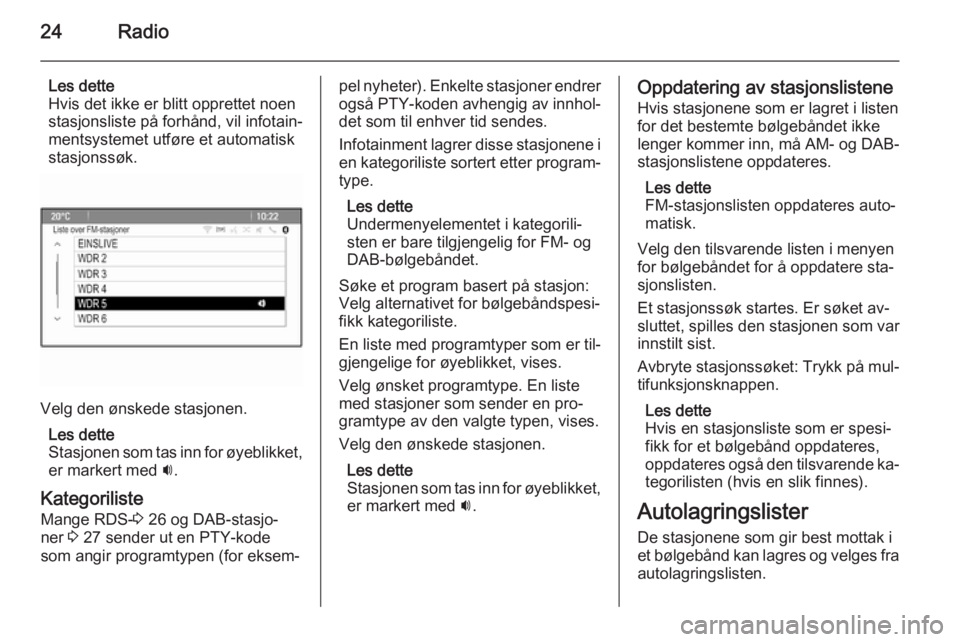Page 17 of 133
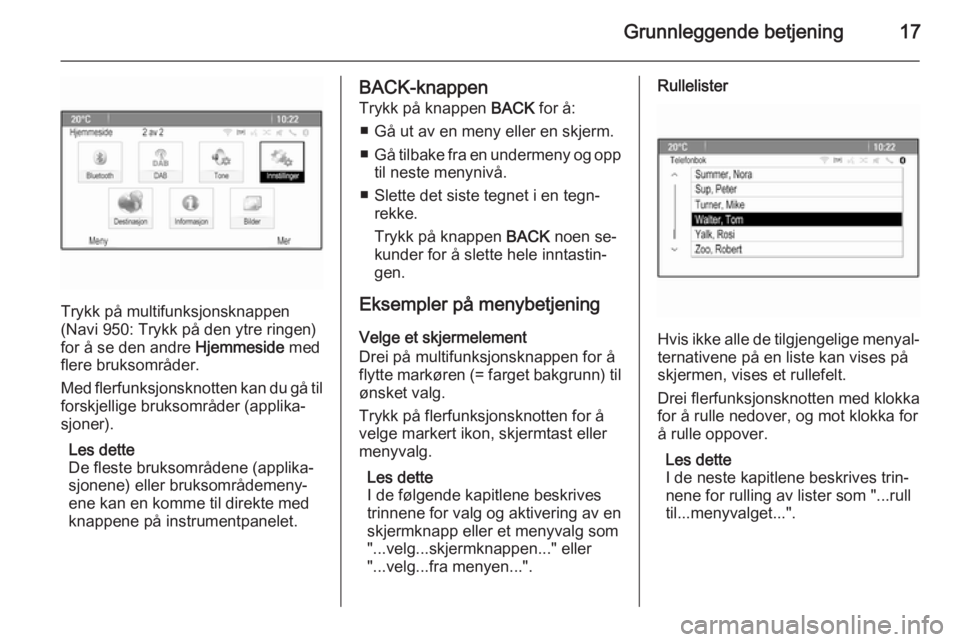
Grunnleggende betjening17
Trykk på multifunksjonsknappen
(Navi 950: Trykk på den ytre ringen)
for å se den andre Hjemmeside med
flere bruksområder.
Med flerfunksjonsknotten kan du gå til forskjellige bruksområder (applika‐
sjoner).
Les dette
De fleste bruksområdene (applika‐
sjonene) eller bruksområdemeny‐
ene kan en komme til direkte med
knappene på instrumentpanelet.
BACK-knappen
Trykk på knappen BACK for å:
■ Gå ut av en meny eller en skjerm. ■ Gå tilbake fra en undermeny og opp
til neste menynivå.
■ Slette det siste tegnet i en tegn‐ rekke.
Trykk på knappen BACK noen se‐
kunder for å slette hele inntastin‐
gen.
Eksempler på menybetjening
Velge et skjermelement
Drei på multifunksjonsknappen for å flytte markøren (= farget bakgrunn) til
ønsket valg.
Trykk på flerfunksjonsknotten for å
velge markert ikon, skjermtast eller
menyvalg.
Les dette
I de følgende kapitlene beskrives
trinnene for valg og aktivering av en
skjermknapp eller et menyvalg som
"...velg...skjermknappen..." eller
"...velg...fra menyen...".Rullelister
Hvis ikke alle de tilgjengelige menyal‐
ternativene på en liste kan vises på
skjermen, vises et rullefelt.
Drei flerfunksjonsknotten med klokka
for å rulle nedover, og mot klokka for å rulle oppover.
Les dette
I de neste kapitlene beskrives trin‐ nene for rulling av lister som "...rull
til...menyvalget...".
Page 18 of 133
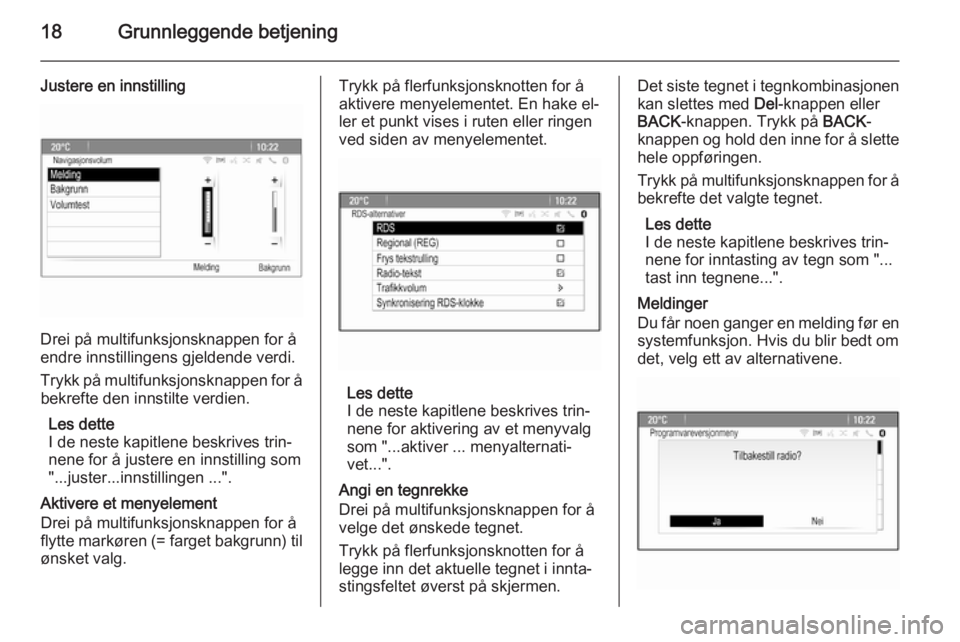
18Grunnleggende betjening
Justere en innstilling
Drei på multifunksjonsknappen for å
endre innstillingens gjeldende verdi.
Trykk på multifunksjonsknappen for å bekrefte den innstilte verdien.
Les dette
I de neste kapitlene beskrives trin‐
nene for å justere en innstilling som "...juster...innstillingen ...".
Aktivere et menyelement
Drei på multifunksjonsknappen for å flytte markøren (= farget bakgrunn) til
ønsket valg.
Trykk på flerfunksjonsknotten for å
aktivere menyelementet. En hake el‐
ler et punkt vises i ruten eller ringen
ved siden av menyelementet.
Les dette
I de neste kapitlene beskrives trin‐
nene for aktivering av et menyvalg som "...aktiver ... menyalternati‐vet...".
Angi en tegnrekke
Drei på multifunksjonsknappen for å
velge det ønskede tegnet.
Trykk på flerfunksjonsknotten for å
legge inn det aktuelle tegnet i innta‐
stingsfeltet øverst på skjermen.
Det siste tegnet i tegnkombinasjonen
kan slettes med Del-knappen eller
BACK -knappen. Trykk på BACK-
knappen og hold den inne for å slette
hele oppføringen.
Trykk på multifunksjonsknappen for å bekrefte det valgte tegnet.
Les dette
I de neste kapitlene beskrives trin‐ nene for inntasting av tegn som "...
tast inn tegnene...".
Meldinger
Du får noen ganger en melding før en systemfunksjon. Hvis du blir bedt om
det, velg ett av alternativene.
Page 19 of 133
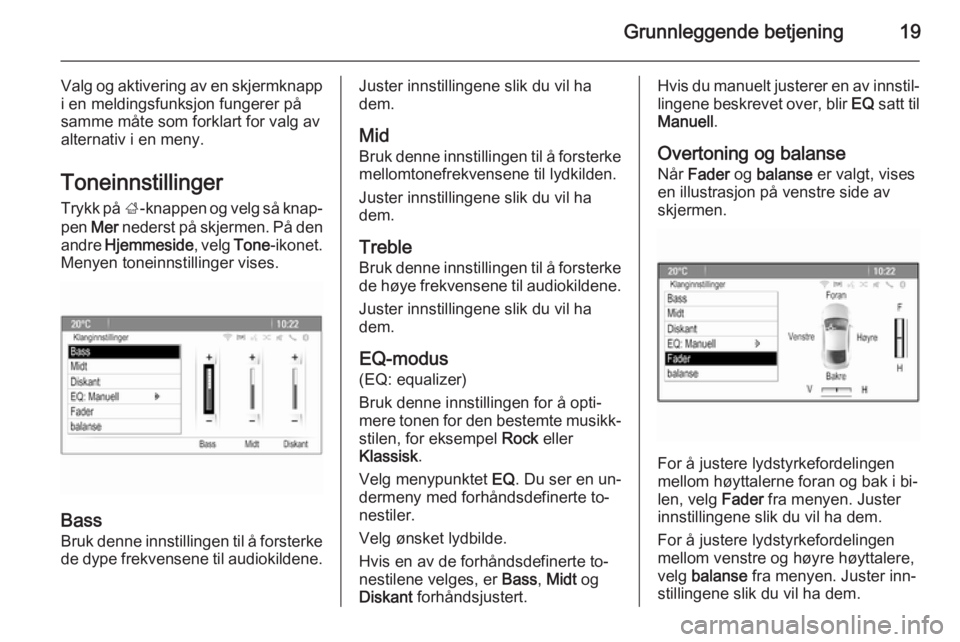
Grunnleggende betjening19
Valg og aktivering av en skjermknapp
i en meldingsfunksjon fungerer på
samme måte som forklart for valg av
alternativ i en meny.
Toneinnstillinger
Trykk på ;-knappen og velg så knap‐
pen Mer nederst på skjermen. På den
andre Hjemmeside , velg Tone-ikonet.
Menyen toneinnstillinger vises.
Bass
Bruk denne innstillingen til å forsterke de dype frekvensene til audiokildene.
Juster innstillingene slik du vil ha
dem.
Mid
Bruk denne innstillingen til å forsterke mellomtonefrekvensene til lydkilden.
Juster innstillingene slik du vil ha
dem.
Treble Bruk denne innstillingen til å forsterke
de høye frekvensene til audiokildene.
Juster innstillingene slik du vil ha
dem.
EQ-modus
(EQ: equalizer)
Bruk denne innstillingen for å opti‐
mere tonen for den bestemte musikk‐
stilen, for eksempel Rock eller
Klassisk .
Velg menypunktet EQ. Du ser en un‐
dermeny med forhåndsdefinerte to‐
nestiler.
Velg ønsket lydbilde.
Hvis en av de forhåndsdefinerte to‐
nestilene velges, er Bass, Midt og
Diskant forhåndsjustert.Hvis du manuelt justerer en av innstil‐
lingene beskrevet over, blir EQ satt til
Manuell .
Overtoning og balanse Når Fader og balanse er valgt, vises
en illustrasjon på venstre side av
skjermen.
For å justere lydstyrkefordelingen
mellom høyttalerne foran og bak i bi‐
len, velg Fader fra menyen. Juster
innstillingene slik du vil ha dem.
For å justere lydstyrkefordelingen
mellom venstre og høyre høyttalere,
velg balanse fra menyen. Juster inn‐
stillingene slik du vil ha dem.
Page 20 of 133
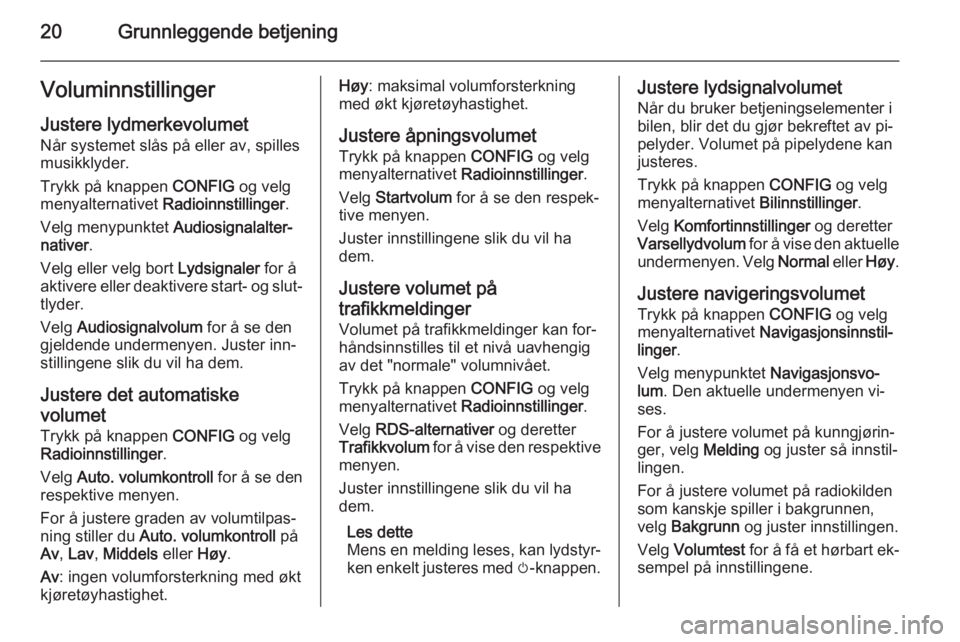
20Grunnleggende betjeningVoluminnstillingerJustere lydmerkevolumetNår systemet slås på eller av, spilles
musikklyder.
Trykk på knappen CONFIG og velg
menyalternativet Radioinnstillinger.
Velg menypunktet Audiosignalalter‐
nativer .
Velg eller velg bort Lydsignaler for å
aktivere eller deaktivere start- og slut‐
tlyder.
Velg Audiosignalvolum for å se den
gjeldende undermenyen. Juster inn‐
stillingene slik du vil ha dem.
Justere det automatiske
volumet Trykk på knappen CONFIG og velg
Radioinnstillinger .
Velg Auto. volumkontroll for å se den
respektive menyen.
For å justere graden av volumtilpas‐
ning stiller du Auto. volumkontroll på
Av , Lav , Middels eller Høy.
Av : ingen volumforsterkning med økt
kjøretøyhastighet.Høy : maksimal volumforsterkning
med økt kjøretøyhastighet.
Justere åpningsvolumet
Trykk på knappen CONFIG og velg
menyalternativet Radioinnstillinger.
Velg Startvolum for å se den respek‐
tive menyen.
Juster innstillingene slik du vil ha
dem.
Justere volumet på
trafikkmeldinger
Volumet på trafikkmeldinger kan for‐
håndsinnstilles til et nivå uavhengig
av det "normale" volumnivået.
Trykk på knappen CONFIG og velg
menyalternativet Radioinnstillinger.
Velg RDS-alternativer og deretter
Trafikkvolum for å vise den respektive
menyen.
Juster innstillingene slik du vil ha
dem.
Les dette
Mens en melding leses, kan lydstyr‐
ken enkelt justeres med m-knappen.Justere lydsignalvolumet
Når du bruker betjeningselementer i
bilen, blir det du gjør bekreftet av pi‐ pelyder. Volumet på pipelydene kan
justeres.
Trykk på knappen CONFIG og velg
menyalternativet Bilinnstillinger.
Velg Komfortinnstillinger og deretter
Varsellydvolum for å vise den aktuelle
undermenyen. Velg Normal eller Høy.
Justere navigeringsvolumet Trykk på knappen CONFIG og velg
menyalternativet Navigasjonsinnstil‐
linger .
Velg menypunktet Navigasjonsvo‐
lum . Den aktuelle undermenyen vi‐
ses.
For å justere volumet på kunngjørin‐
ger, velg Melding og juster så innstil‐
lingen.
For å justere volumet på radiokilden
som kanskje spiller i bakgrunnen,
velg Bakgrunn og juster innstillingen.
Velg Volumtest for å få et hørbart ek‐
sempel på innstillingene.
Page 21 of 133
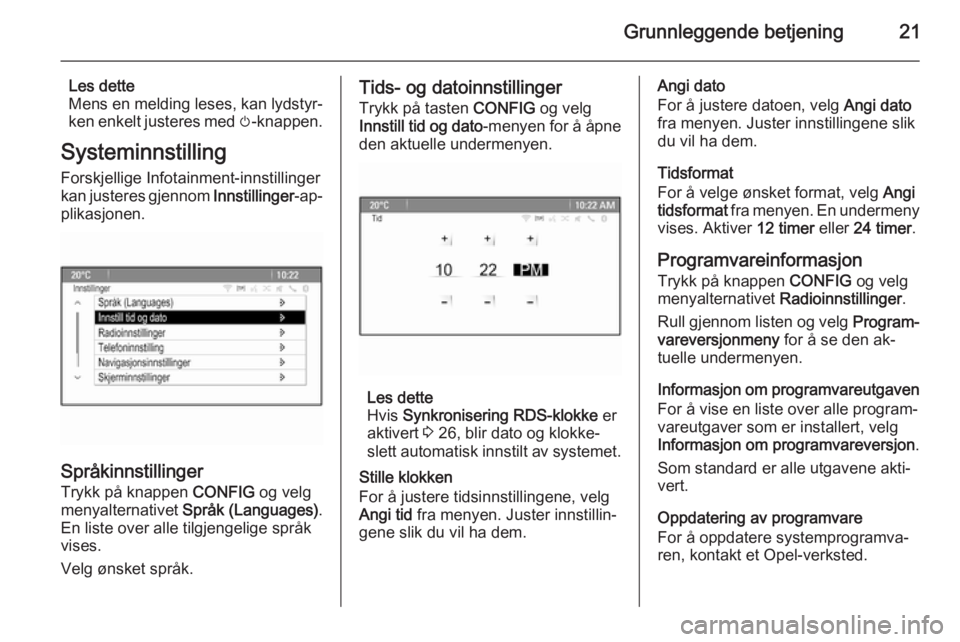
Grunnleggende betjening21
Les dette
Mens en melding leses, kan lydstyr‐ ken enkelt justeres med m-knappen.
Systeminnstilling
Forskjellige Infotainment-innstillinger
kan justeres gjennom Innstillinger-ap‐
plikasjonen.
Språkinnstillinger
Trykk på knappen CONFIG og velg
menyalternativet Språk (Languages) .
En liste over alle tilgjengelige språk
vises.
Velg ønsket språk.
Tids- og datoinnstillinger Trykk på tasten CONFIG og velg
Innstill tid og dato -menyen for å åpne
den aktuelle undermenyen.
Les dette
Hvis Synkronisering RDS-klokke er
aktivert 3 26, blir dato og klokke‐
slett automatisk innstilt av systemet.
Stille klokken
For å justere tidsinnstillingene, velg
Angi tid fra menyen. Juster innstillin‐
gene slik du vil ha dem.
Angi dato
For å justere datoen, velg Angi dato
fra menyen. Juster innstillingene slik du vil ha dem.
Tidsformat
For å velge ønsket format, velg Angi
tidsformat fra menyen. En undermeny
vises. Aktiver 12 timer eller 24 timer .
Programvareinformasjon
Trykk på knappen CONFIG og velg
menyalternativet Radioinnstillinger.
Rull gjennom listen og velg Program‐
vareversjonmeny for å se den ak‐
tuelle undermenyen.
Informasjon om programvareutgaven
For å vise en liste over alle program‐
vareutgaver som er installert, velg
Informasjon om programvareversjon .
Som standard er alle utgavene akti‐
vert.
Oppdatering av programvare
For å oppdatere systemprogramva‐ ren, kontakt et Opel-verksted.
Page 22 of 133
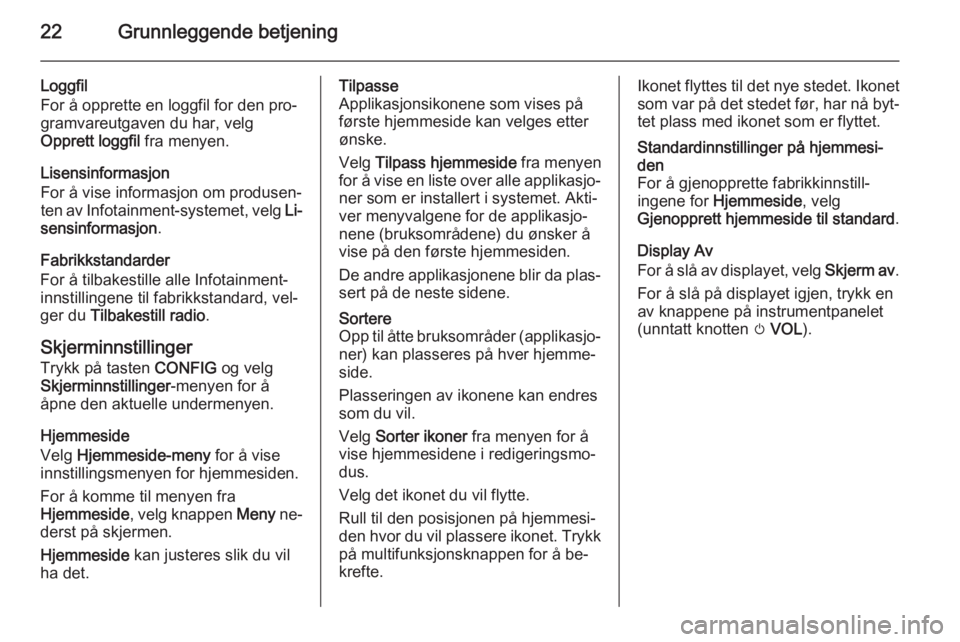
22Grunnleggende betjening
Loggfil
For å opprette en loggfil for den pro‐
gramvareutgaven du har, velg
Opprett loggfil fra menyen.
Lisensinformasjon
For å vise informasjon om produsen‐
ten av Infotainment-systemet, velg Li‐
sensinformasjon .
Fabrikkstandarder
For å tilbakestille alle Infotainment-
innstillingene til fabrikkstandard, vel‐
ger du Tilbakestill radio .
Skjerminnstillinger
Trykk på tasten CONFIG og velg
Skjerminnstillinger -menyen for å
åpne den aktuelle undermenyen.
Hjemmeside
Velg Hjemmeside-meny for å vise
innstillingsmenyen for hjemmesiden.
For å komme til menyen fra
Hjemmeside , velg knappen Meny ne‐
derst på skjermen.
Hjemmeside kan justeres slik du vil
ha det.Tilpasse
Applikasjonsikonene som vises på
første hjemmeside kan velges etter
ønske.
Velg Tilpass hjemmeside fra menyen
for å vise en liste over alle applikasjo‐ ner som er installert i systemet. Akti‐
ver menyvalgene for de applikasjo‐
nene (bruksområdene) du ønsker å
vise på den første hjemmesiden.
De andre applikasjonene blir da plas‐
sert på de neste sidene.Sortere
Opp til åtte bruksområder (applikasjo‐ ner) kan plasseres på hver hjemme‐
side.
Plasseringen av ikonene kan endres
som du vil.
Velg Sorter ikoner fra menyen for å
vise hjemmesidene i redigeringsmo‐
dus.
Velg det ikonet du vil flytte.
Rull til den posisjonen på hjemmesi‐
den hvor du vil plassere ikonet. Trykk
på multifunksjonsknappen for å be‐
krefte.Ikonet flyttes til det nye stedet. Ikonet som var på det stedet før, har nå byt‐
tet plass med ikonet som er flyttet.Standardinnstillinger på hjemmesi‐ den
For å gjenopprette fabrikkinnstill‐
ingene for Hjemmeside , velg
Gjenopprett hjemmeside til standard .
Display Av
For å slå av displayet, velg Skjerm av.
For å slå på displayet igjen, trykk en
av knappene på instrumentpanelet
(unntatt knotten m VOL ).
Page 23 of 133
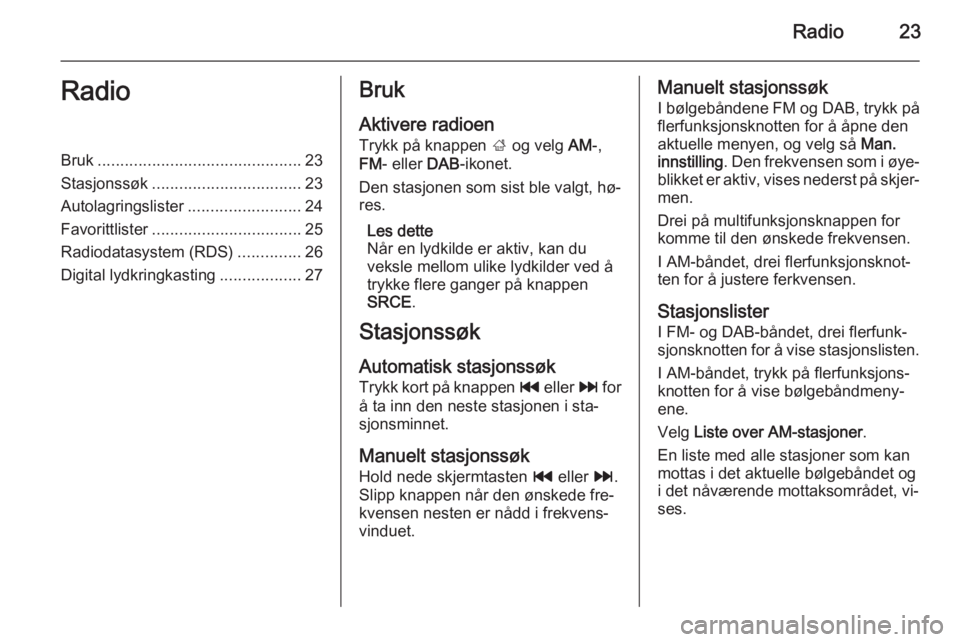
Radio23RadioBruk............................................. 23
Stasjonssøk ................................. 23
Autolagringslister .........................24
Favorittlister ................................. 25
Radiodatasystem (RDS) ..............26
Digital lydkringkasting ..................27Bruk
Aktivere radioen Trykk på knappen ; og velg AM-,
FM - eller DAB-ikonet.
Den stasjonen som sist ble valgt, hø‐
res.
Les dette
Når en lydkilde er aktiv, kan du
veksle mellom ulike lydkilder ved å
trykke flere ganger på knappen
SRCE .
Stasjonssøk
Automatisk stasjonssøk
Trykk kort på knappen t eller v for
å ta inn den neste stasjonen i sta‐
sjonsminnet.
Manuelt stasjonssøk
Hold nede skjermtasten t eller v.
Slipp knappen når den ønskede fre‐
kvensen nesten er nådd i frekvens‐
vinduet.Manuelt stasjonssøk
I bølgebåndene FM og DAB, trykk på flerfunksjonsknotten for å åpne den
aktuelle menyen, og velg så Man.
innstilling . Den frekvensen som i øye‐
blikket er aktiv, vises nederst på skjer‐ men.
Drei på multifunksjonsknappen for
komme til den ønskede frekvensen.
I AM-båndet, drei flerfunksjonsknot‐
ten for å justere ferkvensen.
Stasjonslister
I FM- og DAB-båndet, drei flerfunk‐
sjonsknotten for å vise stasjonslisten.
I AM-båndet, trykk på flerfunksjons‐
knotten for å vise bølgebåndmeny‐
ene.
Velg Liste over AM-stasjoner .
En liste med alle stasjoner som kan
mottas i det aktuelle bølgebåndet og
i det nåværende mottaksområdet, vi‐
ses.
Page 24 of 133
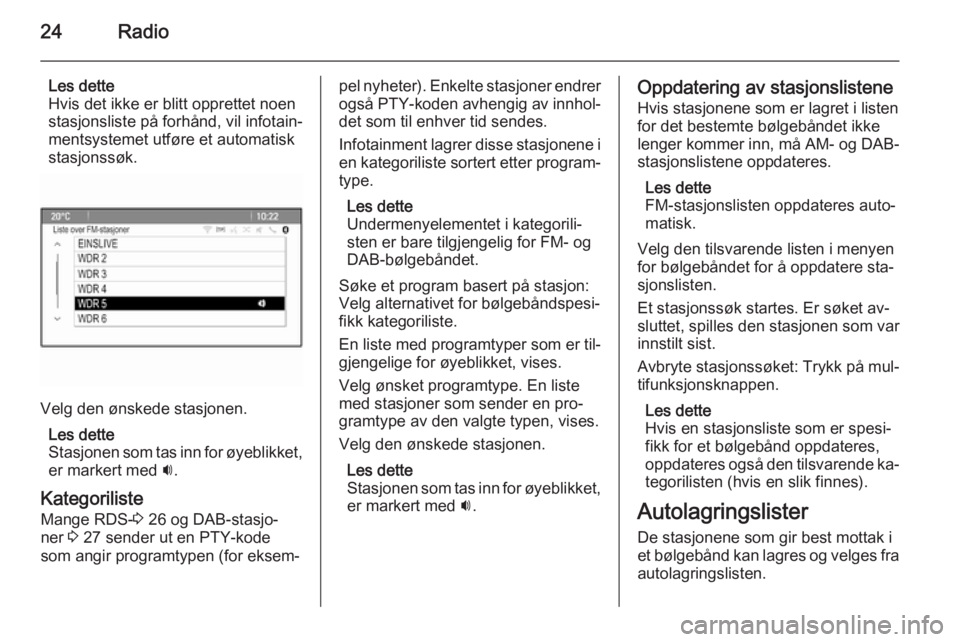
24Radio
Les dette
Hvis det ikke er blitt opprettet noen
stasjonsliste på forhånd, vil infotain‐
mentsystemet utføre et automatisk
stasjonssøk.
Velg den ønskede stasjonen.
Les dette
Stasjonen som tas inn for øyeblikket, er markert med i.
Kategoriliste Mange RDS- 3 26 og DAB-stasjo‐
ner 3 27 sender ut en PTY-kode
som angir programtypen (for eksem‐
pel nyheter). Enkelte stasjoner endrer
også PTY-koden avhengig av innhol‐ det som til enhver tid sendes.
Infotainment lagrer disse stasjonene i
en kategoriliste sortert etter program‐
type.
Les dette
Undermenyelementet i kategorili‐
sten er bare tilgjengelig for FM- og
DAB-bølgebåndet.
Søke et program basert på stasjon:
Velg alternativet for bølgebåndspesi‐
fikk kategoriliste.
En liste med programtyper som er til‐
gjengelige for øyeblikket, vises.
Velg ønsket programtype. En liste
med stasjoner som sender en pro‐
gramtype av den valgte typen, vises.
Velg den ønskede stasjonen.
Les dette
Stasjonen som tas inn for øyeblikket, er markert med i.Oppdatering av stasjonslistene
Hvis stasjonene som er lagret i listen
for det bestemte bølgebåndet ikke
lenger kommer inn, må AM- og DAB-
stasjonslistene oppdateres.
Les dette
FM-stasjonslisten oppdateres auto‐
matisk.
Velg den tilsvarende listen i menyen for bølgebåndet for å oppdatere sta‐
sjonslisten.
Et stasjonssøk startes. Er søket av‐
sluttet, spilles den stasjonen som var
innstilt sist.
Avbryte stasjonssøket: Trykk på mul‐
tifunksjonsknappen.
Les dette
Hvis en stasjonsliste som er spesi‐
fikk for et bølgebånd oppdateres,
oppdateres også den tilsvarende ka‐
tegorilisten (hvis en slik finnes).
Autolagringslister De stasjonene som gir best mottak i
et bølgebånd kan lagres og velges fra autolagringslisten.
 1
1 2
2 3
3 4
4 5
5 6
6 7
7 8
8 9
9 10
10 11
11 12
12 13
13 14
14 15
15 16
16 17
17 18
18 19
19 20
20 21
21 22
22 23
23 24
24 25
25 26
26 27
27 28
28 29
29 30
30 31
31 32
32 33
33 34
34 35
35 36
36 37
37 38
38 39
39 40
40 41
41 42
42 43
43 44
44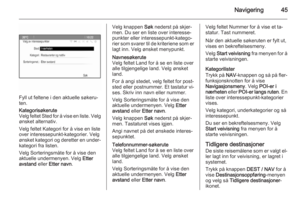 45
45 46
46 47
47 48
48 49
49 50
50 51
51 52
52 53
53 54
54 55
55 56
56 57
57 58
58 59
59 60
60 61
61 62
62 63
63 64
64 65
65 66
66 67
67 68
68 69
69 70
70 71
71 72
72 73
73 74
74 75
75 76
76 77
77 78
78 79
79 80
80 81
81 82
82 83
83 84
84 85
85 86
86 87
87 88
88 89
89 90
90 91
91 92
92 93
93 94
94 95
95 96
96 97
97 98
98 99
99 100
100 101
101 102
102 103
103 104
104 105
105 106
106 107
107 108
108 109
109 110
110 111
111 112
112 113
113 114
114 115
115 116
116 117
117 118
118 119
119 120
120 121
121 122
122 123
123 124
124 125
125 126
126 127
127 128
128 129
129 130
130 131
131 132
132